Al parecer, está surgiendo un nuevo secuestrador de navegadores que se hace llamar Violent Shark. Pero este parece diferente de los otros que hemos tratado recientemente.
Violent Shark es una extensión maliciosa, similar a SwiftSeek y ZoomFind, que secuestra el navegador (normalmente Chrome o Edge) y abre automáticamente nuevas pestañas con vídeos aleatorios de YouTube. Algunos usuarios afirman que lo hace incluso cuando el navegador está cerrado: lo abre a la fuerza solo para empezar a reproducir algún vídeo de YouTube.
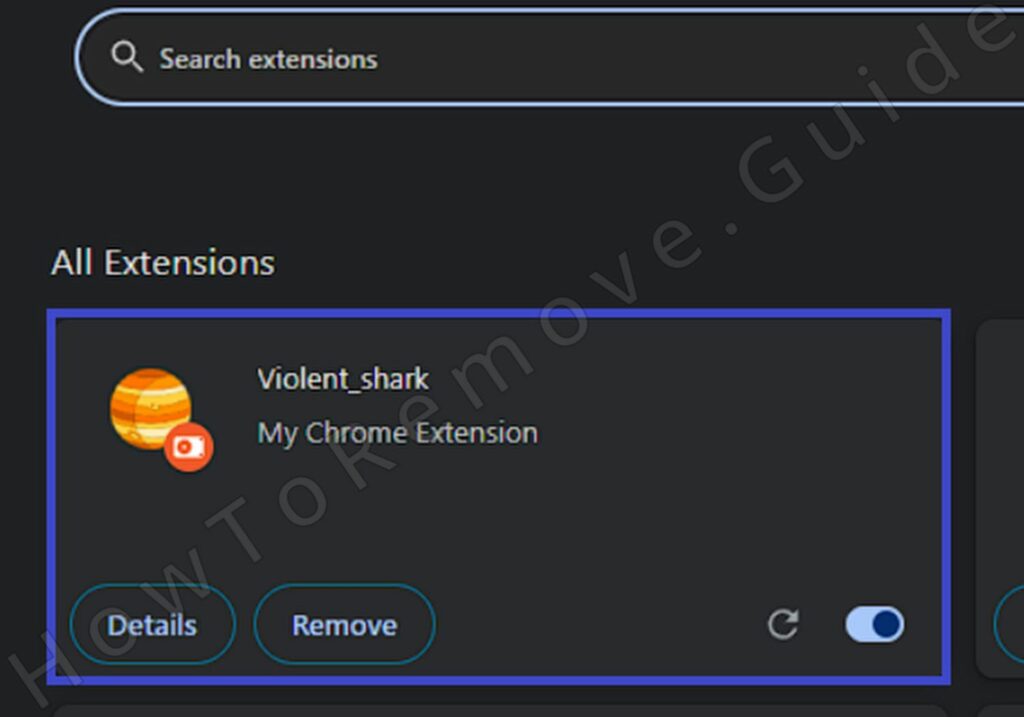
Es un tipo de comportamiento muy irritante y desconcertante y lo peor es que, incluso después de eliminar Violent Shark del Gestor de Extensiones del navegador, se reinstala automáticamente sin tu permiso. La razón es un proceso malicioso llamado zbrain o zbrain_desktop.exe que se ejecuta en segundo plano y restaura el secuestrador en caso de que el usuario lo elimine.
Este es un tipo de secuestrador de navegador más complejo, que requiere pasos de eliminación aún más avanzados de lo habitual, pero no se preocupe, lo tengo. Esta guía siguiente es el producto de una extensa investigación sobre el tema y le permitirá deshacerse tanto de la extensión secuestrador Violent Shark y el malware zbrain casi seguro dentro de su PC en este momento.
Guía de eliminación de la extensión Violent Shark
Aunque el proceso de eliminación manual de Violent Shark suele ser largo, te sugiero que primero intentes eliminarlo de la forma normal y veas si esto hace algo:
- Vaya al navegador afectado, abra su menú y vaya al Administrador de extensiones.
- Busca a Violent Shark ahí. Si lo ves, desactívalo haciendo clic en el botón de alternancia y luego en Eliminar.
- A continuación, ve a Configuración > Privacidad y seguridad > Configuración del sitio (Chrome) o Configuración > Cookies y datos del sitio (Edge), y marca las categorías de permisos Ventanas emergentes y Notificaciones.
- Si ve algún sitio que no le resulte familiar, en la lista Permitir, haga clic en los tres puntos que aparecen junto a ellos, y haga clic en Bloquear.
- Reinicie el sistema y vuelva a abrir su navegador. Utilícelo durante algún tiempo para ver si vuelve la extensión falsa.
La mayoría de los usuarios afirman que esta forma convencional de eliminar extensiones y permisos de sitios no deseados no funciona y el secuestrador vuelve a aparecer. Si esto tampoco funciona para usted, entonces simplemente proceda con los pasos avanzados que encontrará a continuación.
RESUMEN:
| Nombre | Violent Shark |
| Tipo | Browser Hijacker |
| Herramienta de detección |
El detallado proceso de eliminación manual que se explica a continuación puede tardar más de una hora en completarse y requerirá que tenga al menos algo de experiencia básica en la solución de problemas.
Si cree que no le sobra el tiempo o carece de la experiencia necesaria, también tiene la alternativa de utilizar un programa de eliminación profesional, como SpyHunter 5. Esta herramienta, que encontrará en la página actual, es ideal para hacer frente a las extensiones de rogue, así como el malware que les ha traído a su PC en el primer lugar.
Si cree que está listo para continuar con la guía de eliminación completa, procedamos:
Cómo deshacerse de Violent Shark
Si las rápidas instrucciones anteriores no te han librado del secuestrador, esto significa que hay malware dentro de tu sistema – zbrain/zbrain_desktop.exe – que está proporcionando persistencia a Violent Shark. Primero debes ocuparte de ese malware antes de ir a por el secuestrador.
Pero para tratar con el zbrain, primero tendrás que realizar dos pasos preparatorios:
- Busque Opciones de carpeta en el menú Inicio, ábralo, abra Ver, active Mostrar archivos y carpetas ocultos y aplique los cambios. Esto le permitirá ver los archivos que el malware haya podido ocultar.

- Descargar LockHunter e instálalo. Es una herramienta gratuita que te permite eliminar archivos que están siendo utilizados por otro software. Dado que algunos de los archivos zbrain podrían bloquearse de esta forma, necesitarás LockHunter para deshacerte de ellos.
Ya está listo para cazar el malware.
Eliminar el virus Violent Shark a través del Administrador de tareas
En primer lugar, intente una vez más eliminar la extensión Violent Shark del Administrador de extensiones del navegador afectado y, a continuación, reinicie el PC.
Pulse Ctrl + Mayús + Esc para acceder al Administrador de tareas. Si se abre en modo compacto, haz clic en Más detalles para mostrar todos los procesos activos.
Ordena los procesos por nombre y busca un proceso llamado zbrain o zbrain_desktop.exe. Puede que no aparezca inmediatamente, así que espera un poco si es necesario.
Además, busque procesos con los siguientes nombres:
- yzsx_zsync
- ralvonder
- ralvonder_desktop.exe
Una vez que encuentre uno o más de los procesos mencionados, haga lo siguiente para cada uno de ellos:
Haz clic con el botón derecho, haz clic en Abrir Ubicación de Archivo y minimiza la carpeta que se abre.
De nuevo en el Administrador de Tareas, haz clic en el proceso zbrain y, a continuación, en Finalizar Tarea.
Ahora vuelva a abrir la carpeta minimizada y elimine todo su contenido. A continuación, elimine la propia carpeta.
Si, en algún momento, se te impide borrar un determinado archivo o carpeta, utiliza LockHunter para borrarlo de la siguiente manera:
- Asegúrese de que LockHunter ya está instalado en su PC.
- Haga clic con el botón derecho en el elemento que no puede eliminar y seleccione la opción “What’s locking this file/folder?” (¿Qué bloquea este archivo/carpeta?).
- Haga clic en el botón “Delete it!“(¡Bórralo!) que verá en la nueva ventana.
Una vez que hayas terminado con todos los procesos maliciosos y borrado sus datos, ve a este directorio en tu sistema y borra todo lo que haya allí:
- C:Usuarios*Su nombre de usuario*AppData\Local\yte670b5bc7f3ed4\
Una vez hecho esto, pasa al siguiente paso.
Borrar Violent Shark Tareas Programadas
Es importante comprobar el Programador de tareas por si la extensión secuestradora o el malware zbrain han creado alguna tarea que les permita reinstalarse automáticamente.
Utilice el menú Inicio para buscar el Administrador de tareas y abrirlo.
Haga clic en la biblioteca del Programador de tareas (arriba a la izquierda) y marque cada tarea de la lista.

Seleccione una por una las tareas, abra la pestaña Acciones y vea qué acción realiza la tarea correspondiente.
Si la acción consiste en ejecutar un ejecutable o script desconocido, visitar un sitio sospechoso o descargar algo, debe eliminar esa tarea.
Sin embargo, si la tarea ejecuta un archivo en particular, primero recuerde la ruta a ese archivo y más tarde vaya allí y elimínelo.
Una vez comprobadas todas las tareas y eliminadas las no deseadas, puede pasar a la siguiente sección.
Cómo eliminar Violent_Shark Virus Políticas
Podría haber un mecanismo de persistencia secundario utilizado por la extensión Violent_Shark, que le permite permanecer en tu navegador a pesar de tus intentos de eliminarla.
Si en la parte inferior del menú del navegador o en la parte superior de la página de configuración aparece el mensaje “Gestionado por su organización“, significa que la configuración del navegador está bloqueada por una política de terceros no autorizada.

Debe ocuparse de ello antes de poder deshacerse del secuestrador Violent_Shark. He aquí cómo hacerlo:
Abra su navegador y escriba Nombre del navegador://polícy en la barra de URL, donde Nombre del navegador se sustituye por el nombre de su navegador. Por ejemplo, Chrome://policy para Google Chrome o Edge://policy para MS Edge.

Vaya a esa dirección y compruebe si en la columna Valor hay algún valor formado por letras aleatorias. Copia esos valores y guárdalos en un archivo de texto.
Luego ve al Gestor de Extensiones, activa el Modo Desarrollador, copia el ID de Violent_Shark y guárdalo en el mismo archivo.
Si el ID no aparece al activar el modo de desarrollador, haz clic en la extensión y lo verás en la página siguiente.
Ahora utilice la información obtenida para eliminar las políticas falsas del Registro del Sistema de la siguiente manera:
- Escriba regedit en el menú Inicio y ábralo (el Editor del Registro) con derechos de administrador.
- Pulsa Ctrl + F, busca el primer valor guardado y borra la tecla (carpeta) de la izquierda que aparezca.
- Vuelve a buscar, borra de nuevo, y sigue haciendo esto hasta que no aparezcan más resultados para esa búsqueda.
- A continuación, busque los otros valores registrados y el ID de la extensión falsa y elimine también sus claves.
Si usted está tratando de borrar Google Chrome, también recomiendo descargar y ejecutar con derechos de administrador la libre Chrome Policy Remover herramienta. Elimina automáticamente todas las políticas instaladas en el navegador Chrome.
Si lo descarga y aparece una advertencia de seguridad de Windows, simplemente ignórela haciendo clic en Más información y, a continuación, en Corre de todos modos para iniciar la herramienta. No te preocupes, Chrome Policy Remover es perfectamente seguro.
Desinstalar Violent Shark de Chrome, Edge y otros navegadores
Por fin ha llegado el momento de deshacerse de esta extensión fraudulenta y revertir cualquier cambio que haya realizado en su navegador.
En primer lugar, vaya al Administrador de extensiones del navegador y elimine Violent Shark, así como cualquier otro elemento sospechoso o desconocido.
Una vez más, ve a Privacidad y seguridad > Configuración del sitio (o Cookies y datos del sitio para los usuarios de Edge), y ahora marca cada tipo de permiso. Si observas alguna URL cuestionable permitida allí, bloquéala.

De vuelta en la sección Privacidad y seguridad, haz clic en el botón Eliminar datos de navegación y borra todo excepto las contraseñas utilizando el rango “Todo el tiempo“.

A continuación, vaya a la pestaña Motor de búsqueda, elija un motor de búsqueda de buena reputación como predeterminado de su navegador y, a continuación, abra Administrar motores de búsqueda para eliminar los desconocidos o sospechosos que puedan aparecer allí.

Por último, compruebe si hay URL fraudulentas en las opciones Apariencia y Al iniciar y elimínelas.
Con esto, tu navegador y tu sistema deberían estar completamente limpios del secuestrador Violent Shark y del malware zbrain asociado a él.
Pero si sigue teniendo problemas o si tiene más malware en su PC que no puede eliminar manualmente, no deje de probar SpyHunter 5. Limpiará su sistema en un abrir y cerrar de ojos y lo mantendrá protegido en el futuro.

Leave a Comment